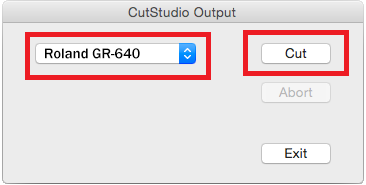データの準備ができたら、いよいよカッティングを開始します。
手順
- パレットで「すべて出力」を選び、「更新」をクリックする。
カットしたいすべての輪郭線がパレットのプレビュー画面に表示されていることを確認します。
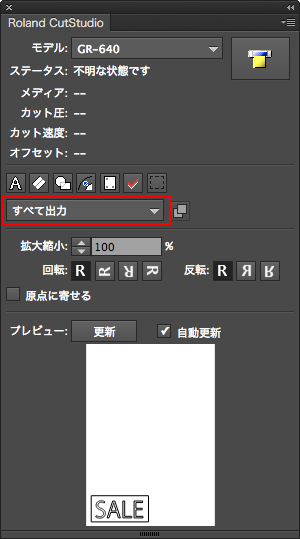
- パレットの
 をクリックする。
をクリックする。
下図が表示されます。
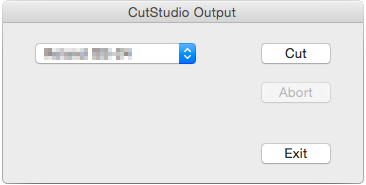
- お手元の機体のモデル名を選び、[Cut]をクリックする。
- カットが終わったら、「Exit」をクリックして画面を閉じます。
手順
- パレットの
 をクリックし「環境設定」をクリックする。
をクリックし「環境設定」をクリックする。
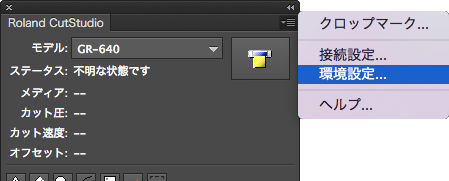
- 「カット設定を使用する」にチェックをし「OK」をクリックする。
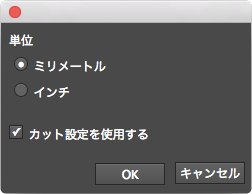
- パレットの
 をクリックし「カット設定」をクリックする。
をクリックし「カット設定」をクリックする。
「カット設定」の表示は手順1、2を行わないと表示されません
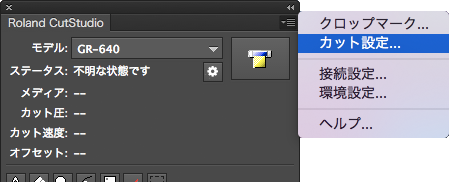
「機器の設定を使用」をチェックしない
下図(「カット設定」画面)の設定でカットされます。
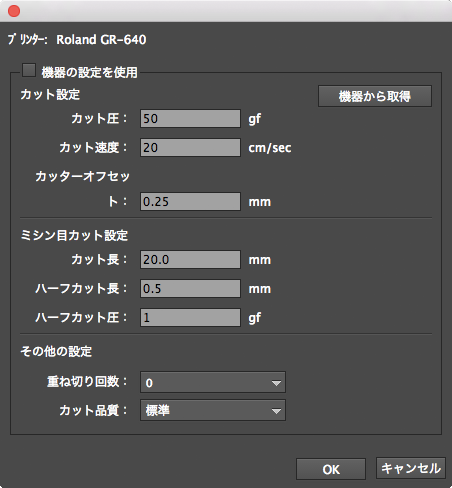
「機器の設定を使用」をチェックする
機体の設定でカットされます。
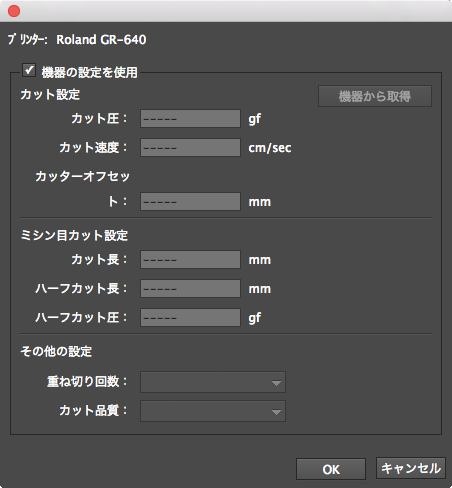
- 「OK」をクリックする。
手順
- [PAUSE]を押す。
- [ENTER]を1秒以上押し続ける。
データがキャンセルされます。